フォームで送信されたファイルをOCR処理してHugging Faceで分析する
<span class="mark-yellow">YoomフォームやGoogleフォームを通じてファイルが送信されたらファイルを自動でOCR処理し、Hugging Faceで分析を行うことができます。</span>
アンケートの自由記述欄や、ユーザーからの書類提出などを起点とした業務プロセスをスムーズに自動化できます!

・

「画像ファイルから手作業で文字起こしするのが大変…」
「Hugging Faceでの分析で使用するファイルをOCRしたいけど、どうすればいいかわからない…」
このように、画像内の文字認識(OCR)や、その後のAI分析を手作業で行うことに手間を感じたり、技術的なハードルを感じたりしていませんか?
もし、<span class="mark-yellow">受け取ったファイルやストレージ上のファイルを自動でOCR処理し、Hugging Faceで内容を分析できる仕組み</span>があれば、データ入力や分析にかかる時間を削減し、より迅速な情報活用やコア業務への集中が可能になりますよね。
では、今回はこのようなお悩みを解消する自動化を徹底解説しましょう。なお、自動化の設定はノーコードで簡単に設定できて手間や時間も最小限です。ぜひ自動化を導入して作業をもっと楽にしましょう!
Yoomには業務フローを自動化できるテンプレートが用意されているので、「まずは試してみたい!」という方は、以下のバナーをクリックして、すぐに自動化を体験してみましょう!
普段お使いの様々なツールから取得したファイルをOCRでテキスト抽出し、Hugging Faceで分析する自動化の例をいくつか紹介します!
ファイルの受け取り方や保存場所に合わせて最適な自動化フローを見つけることができますので、気になる内容があれば、ぜひクリックしてみてください!
<span class="mark-yellow">GmailやOutlookで特定のメールを受信した際に、添付されているファイルを自動でOCR処理し、Hugging Faceで分析を行うことができます。</span>
メールで届く請求書や申込書などの処理を効率化し、手作業での転記ミスや確認漏れを防ぎましょう!
<span class="mark-yellow">YoomフォームやGoogleフォームを通じてファイルが送信されたらファイルを自動でOCR処理し、Hugging Faceで分析を行うことができます。</span>
アンケートの自由記述欄や、ユーザーからの書類提出などを起点とした業務プロセスをスムーズに自動化できます!
<span class="mark-yellow">Google DriveやBoxなどのオンラインストレージに特定のファイルが追加・更新されたらファイルを自動でOCR処理し、Hugging Faceで分析を行うことができます。</span>
既存のファイル管理フローを活かしつつ、保管されている文書情報の活用度を高めることが可能です!
それではここから代表的な例として、Google Driveにファイルが格納された際に、自動でOCR処理を行い、Hugging Faceで内容を分析して結果をSlackに通知するフローを解説していきます!
今回はYoomを使用して、ノーコードで設定を進めていきますので、まだYoomのアカウントをお持ちでない場合は、こちらの登録フォームからアカウントを発行しておきましょう。
[Yoomとは]
大きく分けて、以下の手順で作成していきます。
Google DriveとHugging FaceをYoomに接続するためのマイアプリ登録を行いましょう。
最初にマイアプリ登録を済ませておくと、自動化設定がスムーズに進められますよ。
連携前に、Google Driveにファイルを格納しておきましょう!
※今回は、以下画像のようなファイルを格納しました。

1.Yoomページ画面左側のマイアプリをクリックし、「新規接続」を選択します。
右上の検索窓に「Google Drive」と入力し、検索結果からGoogle Driveのアイコンを選択します。

2.表示された画面で、以下画像の赤枠部分をクリックしましょう。

次の画面で、アカウントを選択し、その後の画面で「続行」をクリックしてください。

3.続いてHugging Faceをマイアプリ登録します。
先ほどと同様の手順でHugging Faceを検索します。
次の画面で必須項目を入力し、「追加」をクリックしましょう。

※今回設定するテンプレートは、Slackを使用するので、Slackもマイアプリ登録しましょう!
先ほどと同様の手順で、Slackを検索します。
表示された画面で、URLを入力し、「続行する」をクリックします。

次の画面で、「許可する」をクリックします。

マイアプリにGoogle DriveとHugging Face、Slackが表示されていれば、登録完了です。
ここから、フローを作っていきましょう!テンプレートを利用しているので、以下のテンプレートページを開き、『このテンプレートを試してみる』をクリックしてください。
ワークスペースに自動的にテンプレートがコピーされます。次に表示された画面で「OK」をクリックしてください。

※以下の画面は、Yoomページ画面左側「マイプロジェクト」のフローボットで表示される、「【コピー】Google Driveに格納されたファイルをOCRで読み取り、Hugging Faceで分析してSlackに通知する」をクリックすると表示されます。
1.先ほどの画面で「OK」をクリックして、表示された画面のアプリトリガー「特定のフォルダ内に新しくファイル・フォルダが作成されたら」をクリックしましょう。

2.表示された画面で各項目を確認します。
アカウント情報を任意で設定し、トリガーアクションはそのままにして、「次へ」をクリックしましょう。

3.表示された画面で、詳細を設定します。
「トリガーの起動間隔」を選択してください。
※基本的には、最短の時間で設定するのが、おすすめです!
※トリガーは5分、10分、15分、30分、60分の間隔で起動間隔を選択できます。プランによって最短の起動間隔が異なりますので、ご注意ください。
※Yoomプランの詳しい説明は、こちらを参照してみてくださいね。

4.「フォルダID」は、入力欄をクリックして表示される候補から選択してください。
ここで選択するフォルダは、OCR処理で使用するファイルをアップロードしたフォルダとなります。

5.入力を終えたら、「テスト」を実行し、成功したら「保存する」をクリックします。
※表示されているアウトプットはテスト毎に取得できるものです。なお、後の設定で活用するデータとなります。

1.アプリと連携する「ファイルをダウンロードする」をクリックしましょう。

各項目を確認し、「次へ」をクリックします。

2.API接続設定を行います。
「ファイルID」は、入力欄をクリックして表示されるアウトプット(先ほど取得した値)から選択してください。

入力を終えたら「テスト」を実行し、ファイルのダウンロードに成功したら「保存する」をクリックします。

1.「画像・PDFから文字を読み取る」をクリックしましょう。
※・OCRや音声を文字起こしするAIオペレーションは、チームプラン・サクセスプラン限定の機能です。フリープランやミニプランでセットするとエラーになってしまうので、ご注意ください。
・チームプランやサクセスプランなどの有料プランは、2週間の無料トライアルが可能です。トライアル期間中は、通常だと制限があるアプリやAIオペレーションもすべて使えるので、気になる機能をぜひお試しください。
※YoomのOCR機能では、アクション記載の規定の文字数を超えるデータや、文字が小さすぎる場合に正しく読み取れないことがあります。文字数や文字の大きさには少し余裕を持たせてご利用ください。

2.各項目を確認し、「次へ」をクリックしてください。
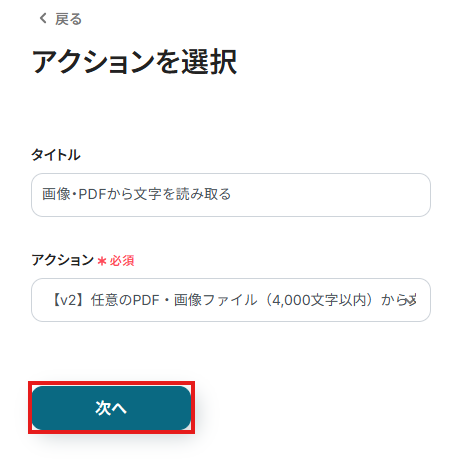
3.詳細設定を行います。
「ファイルの添付方法」はデフォルトで、先ほど添付したファイルが対象になっています。特にこだわりがなければこのままで大丈夫です!
「抽出したい項目」は、抽出したい項目を入力します。今回は以下の画像のように入力しました!

入力を終えたら「テスト」を実行します。

ファイルの内容が抽出できましたね!成功したら「保存する」をクリックします。
1.アプリと連携する「テキストを分類」をクリックしましょう。

各項目を確認し、「次へ」をクリックします。

2.API接続設定を行います。
「モデル名」は、入力欄下の説明に従って、入力してください。
※今回は、テンプレートを使用しています。

「text」は、入力欄をクリックして表示されるアウトプット(取得した値)から選択してください。

入力を終えたら「テスト」を実行し、成功したら「保存する」をクリックします。
1.データを操作・変換する「リスト型のアウトプットを個々のアウトプットに分割」をクリックしましょう。

「変換タイプ」は、「変更」をクリックして変更できます。
「分割対象の取得した値」は、プルダウンから選択してください。
※今回はテンプレートを活用して、以下画像のように設定しています。
※ラベルとスコアが、スコアの昇順に並んでいるという想定のため、こちらの設定でアウトプット(取得した値)を個々のアウトプットに分割します。

設定を終えたら、「保存する」をクリックしてください。
1.データを操作・変換する「リスト型のアウトプットを個々のアウトプットに分割」をクリックしましょう。

ステップ7と同じように設定していきましょう。
※今回はテンプレートを活用して、以下画像のように設定しています。

設定を終えたら、「保存する」をクリックしてください。
1.アプリと連携する「チャンネルにメッセージを送る」をクリックしましょう。

各項目を確認し、「次へ」をクリックします。

2.API接続設定を行います。
「投稿先のチャンネルID」は、入力欄をクリックして表示される候補から選択してください。

「メッセージ」は、入力欄をクリックして表示されるアウトプット(取得した値)から選択できます。
※今回は、以下画像のように設定しました。

入力を終えたら「テスト」を実行し、成功したら「保存する」をクリックします。
※設定が完了すると、以下画像のようにSlackに通知されます。
※今回は「ラベル名」・「スコア」を空白で設定したため、項目名のみ表示されていますが、値が入っていると「ラベル名」・「スコア」の部分に値が入ります。

以下の画面の赤枠部分「トリガーをON」ボタンをクリックすると、フローボットが自動的に起動します。
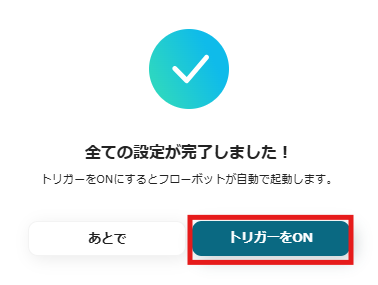
以上で設定は終了です!お疲れ様でした!
Hugging FaceやOCRを活用すれば、様々な自動化の実現が可能です!
例えば以下のような自動化はいかがでしょうか。
OCR機能とHugging Faceの連携を自動化することで、<span class="mark-yellow">これまで手作業で行っていた画像からの文字抽出や、その後の内容分析にかかる時間と手間を削減し、ヒューマンエラーのリスクも低減できます。</span>
これにより、書類や画像データに含まれる情報を迅速かつ正確に活用できるようになり、データに基づいた意思決定のスピード向上や、より付加価値の高い業務への注力が可能になるかもしれませんよね!
今回ご紹介したようなAIツールとの連携を含む業務自動化を実現できるノーコードツール「Yoom」を使えば、プログラミングの知識がない方でも、直感的な操作で簡単に業務フローを構築できます。
もし、OCR処理の自動化や、Hugging Faceを活用したフローに少しでも興味を持っていただけたなら、ぜひこちらから無料登録して、Yoomによる業務効率化を体験してみてください!

.avif)



